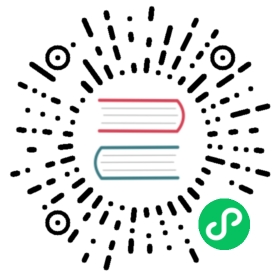部署一个 Go Web 程序
着手应用部署前,请确认已完成 项目和应用创建。
tip 提示
假设新建项目名为 base-project,新建应用名为 go-web。下文 Git 仓库地址将涉及这两个名称。
准备示范代码
示范代码是一个 Golang 的简单 Web 服务,仅需输出 Hello, World! 即可。
新建文件夹并创建 main.go 文件,写入如下信息:
package mainimport ("fmt""log""net/http")func handler(w http.ResponseWriter, r *http.Request) {fmt.Fprintf(w, "Hello World!")}func main() {http.HandleFunc("/", handler)log.Fatal(http.ListenAndServe(":8080", nil))}
初始化 Go 应用的包管理:
go mod init github.com/erda/go-web
tip 提示
Erda 平台上可部署运行任意语言、任意框架开发的代码,并不局限于 Go、 Java 等。
在本地初始化 Git 仓库并提交:
git initgit add .git commit -m "initialize"
平台基于标准的 Git 协议内置 Git 代码仓库,您无需依赖于外部仓库(例如 GitLab 等)即可完成从源码开发到部署的全流程。
进入 我的应用 > 选择应用 > 代码 > 仓库地址,查看平台远程仓库服务器地址。

git remote add erda https://erda-org.erda.cloud/wb/base-project/go-webgit push -u erda --allgit push -u erda --tags
定义流水线
为该示范代码工程添加平台配置文件 pipeline.yml 和 dice.yml。
pipeline.yml
pipeline.yml 是描述从代码编译构建到应用部署的流水线配置文件,一般可设为 4 个 Stage,按照书写顺序依次执行:
- 拉取 Git 源码。
- 基于源码编译、构建,制作 Docker 镜像。
- 生成版本产物。
- 基于版本产物完成部署。
4 个 Stage 可分别以下列 Action 执行:
该示例工程对应的 pipeline.yml 参考如下,更多信息请参见 pipeline.yml。
version: "1.1"stages:- stage:- git-checkout:alias: git-checkout- stage:- golang:alias: go-demoparams:command: go build -o go-web main.gocontext: ${git-checkout}service: web-server- stage:- release:alias: releaseparams:dice_yml: ${git-checkout}/dice.ymlimage:go-demo: ${go-demo:OUTPUT:image}- stage:- dice:alias: diceparams:release_id: ${release:OUTPUT:releaseID}
dice.yml
dice.yml 用于描述应用所需的资源大小、副本数量等。
该示例工程对应的 dice.yml 参考如下,更多信息请参见 dice.yml。
version: "2.0"services:go-demo:ports:- port: 8080expose: trueresources:cpu: 0.2mem: 512deployments:replicas: 1
提交文件
将新增的两个 YAML 文件提交至平台的代码仓库。
git add .git commit -m "add pipeline.yml and dice.yml"git push erda
执行流水线
- 进入 流水线 页面,点击右上角 新建流水线。
- 完成流水线任务分析后,流水线处于待执行状态。点击右上角执行图标,开始流水线构建。
- 流水线任务执行过程中,可实时查看流水线各步骤的执行状态,点击日志可查看对应节点执行状况的日志信息。
查看部署结果
通过流水线构建源码并完成部署后,可在环境部署查看已成功部署的应用实例 Runtime。进入 Runtime 可进一步进行 应用管理 相关操作,例如配置域名、服务实例扩缩容等。

复制实例 IP 地址至浏览器,加上应用服务的端口 8080 即可看到“Hello,World!”。